Excel中经常需要使用到自动求和公式,自动求和具体该如何操作呢?接下来小编举例简单的例子告诉大家excel设置自动求和公式的方法。excel设置自动求和公式的方法设置自动求和公式步骤1:将鼠标放在要求和数据区域的紧挨着的下面一个单元格,如下图的D10单元格,然后点击【开始】-【自动求和】按钮就可以自动求D......
如何解决excel求和结果错误的问题
Excel函数
2021-11-17 13:10:47
在利用Excel表格日常办公时,经常会用到求和功能,但有时候我们会碰到一些问题,比如为何求和后,不正确显示求和结果,而是显示文本或者数字0,这是为什么呢?今天我们就来教大家解决求和结果错误的问题的方法。
首先,我们看到如下表格,单击单元格,选择工具栏【开始】下的【求和】,如下图所示:
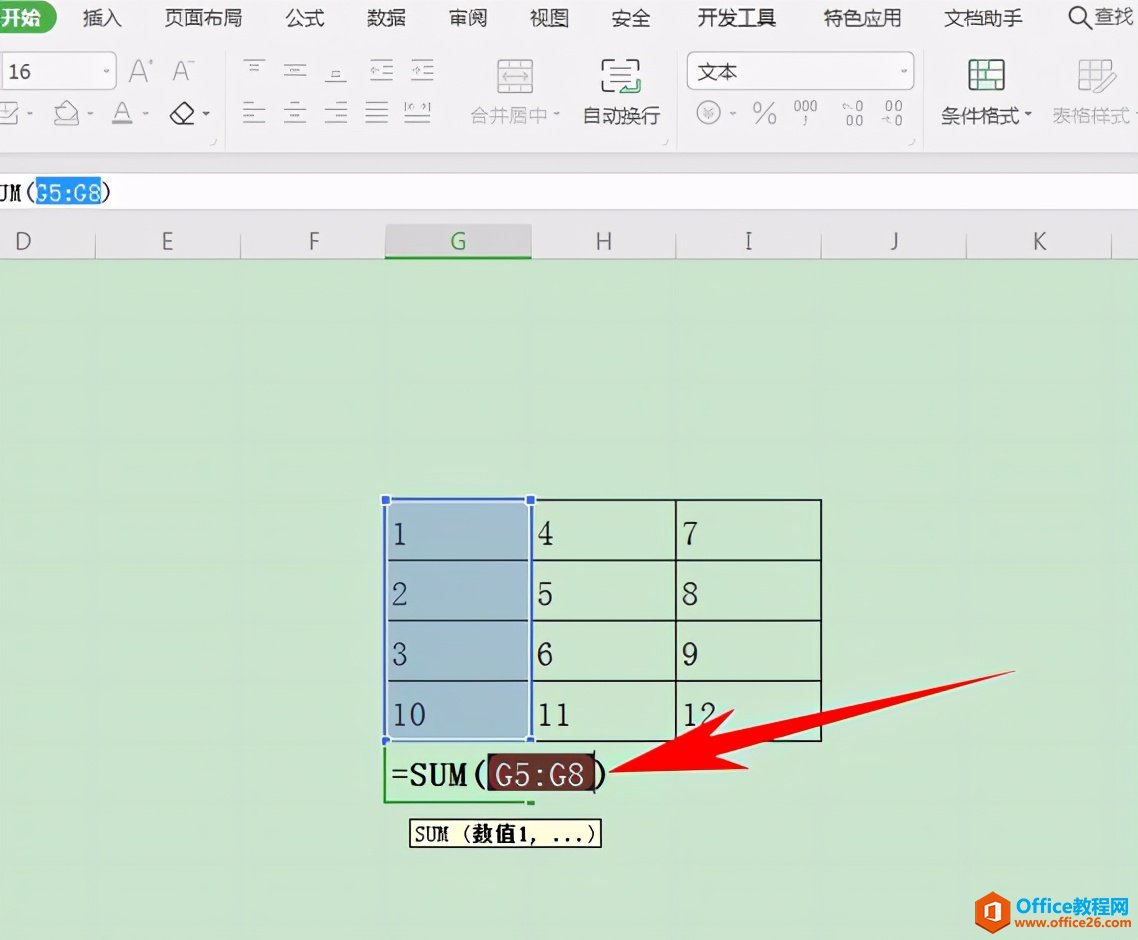
单击回车后,求和结果并没有显示,而是显示了文本公式:
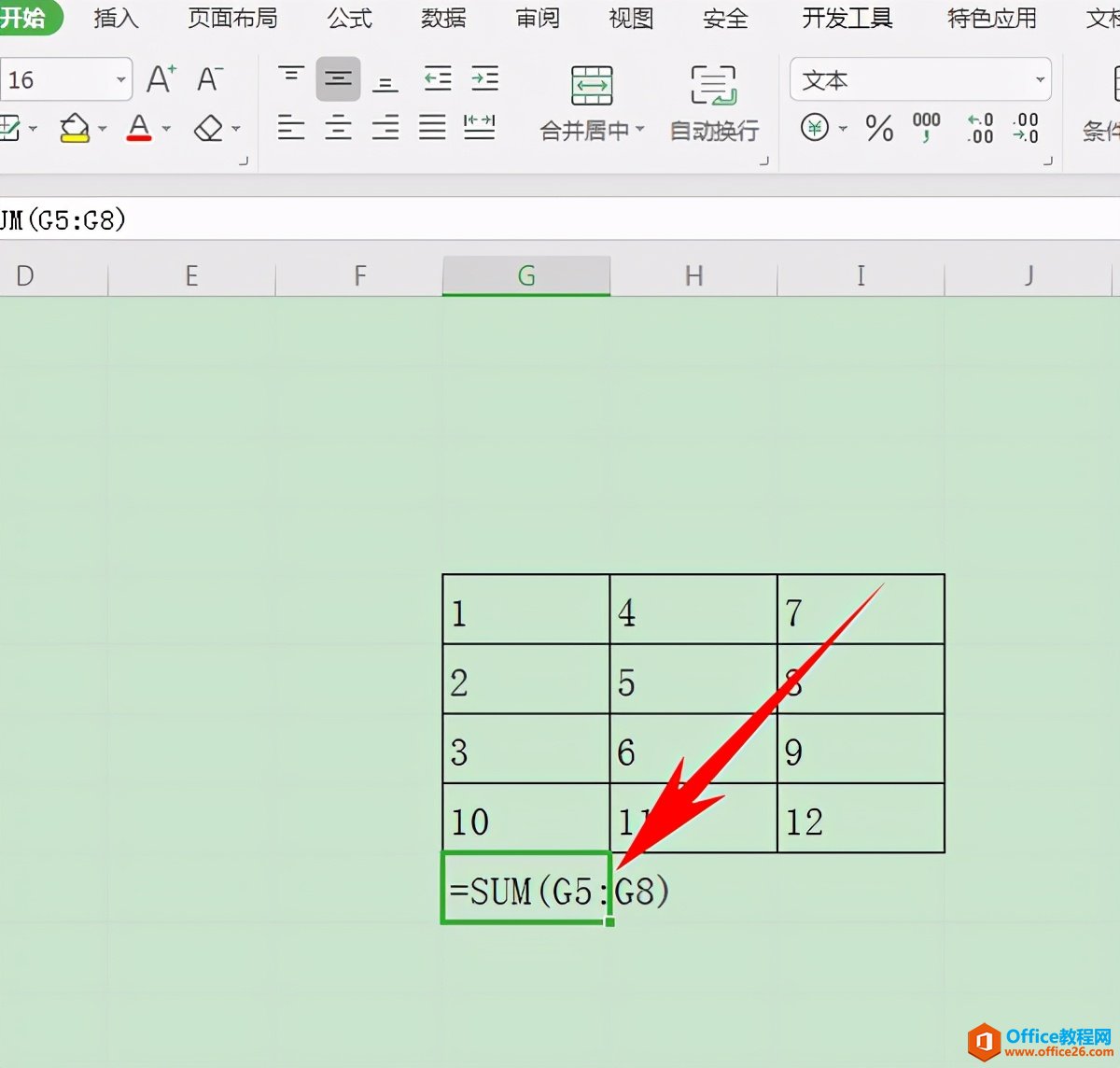
这时,我们需要选中数据,单击右键,选择设置单元格格式:
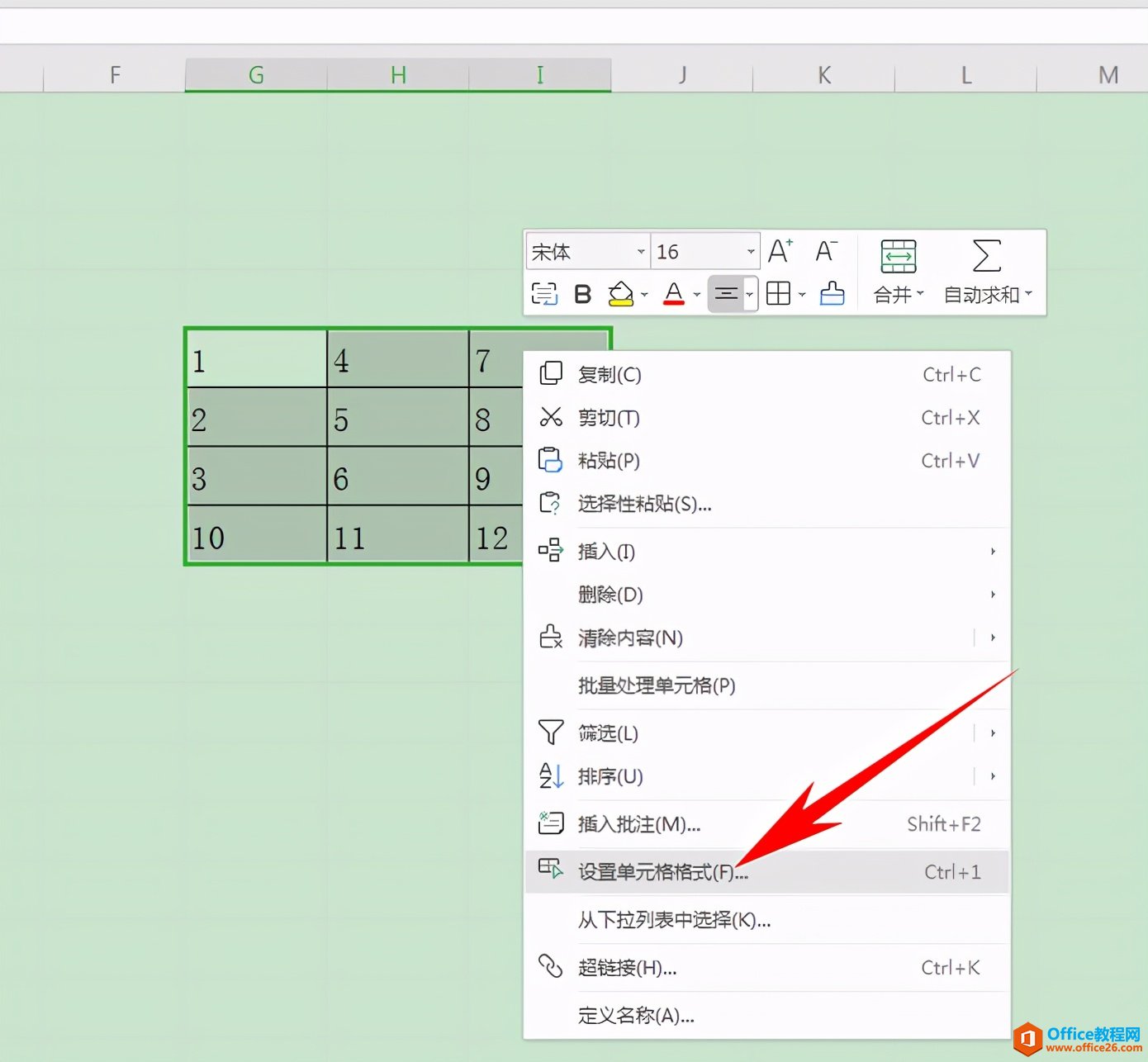
弹出单元格格式的对话框,选择常规或者数值,单击确定即可:

当我们再次单击求和功能键时,可以看到数据便能正确求和了:
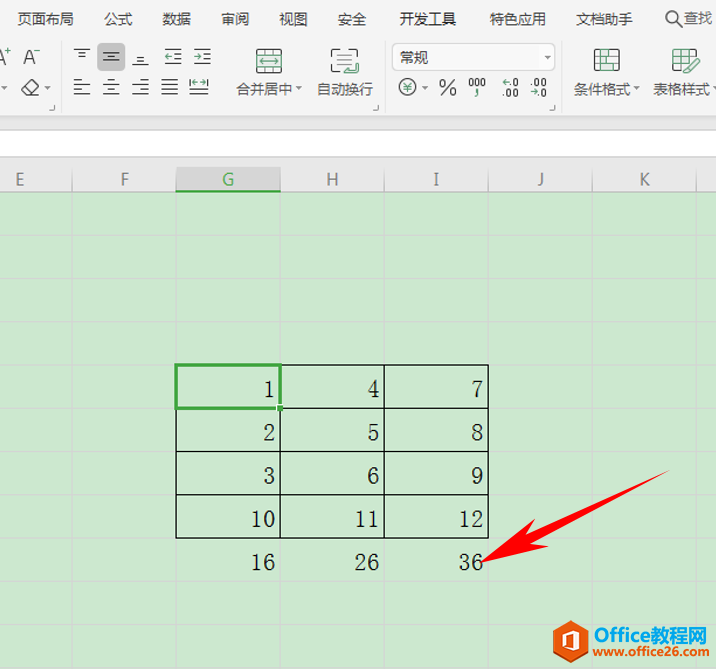
标签: excel求和结果错误
上一篇:vlookup函数的2个高效率操作 下一篇:嵌套(删除空行):Table.SelectRows、List.IsEmpty、List.RemoveMatchingItems、Record.FieldValues(Power Query 之 M 语
相关文章
